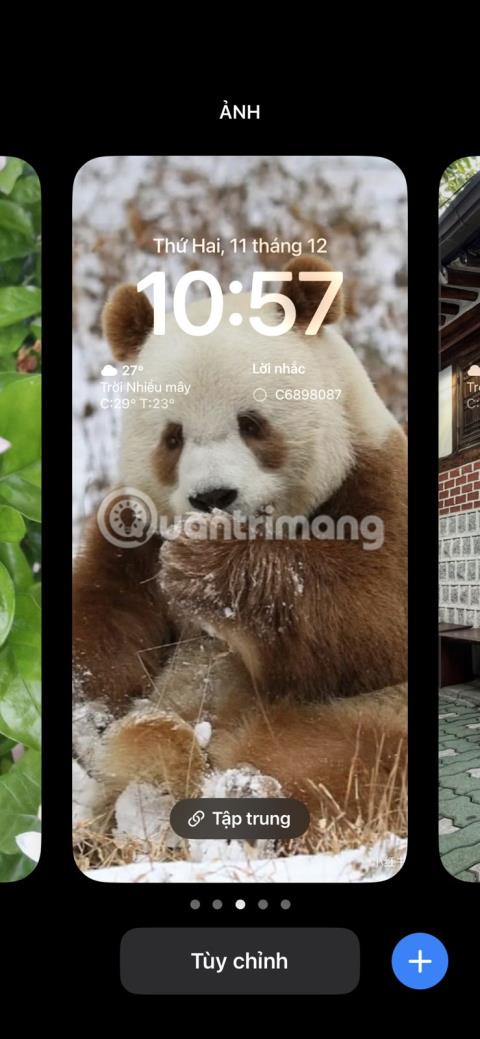Εάν αλλάζετε συχνά την ταπετσαρία του iPhone σας, μπορεί να έχετε μια μακρά λίστα παλιών ταπετσαριών που δεν χρησιμοποιούνται πλέον. Τι νόημα έχει να κρατάς πράγματα που δεν σε ενδιαφέρουν πια; Το παρακάτω άρθρο θα εξηγήσει πώς να αφαιρέσετε την ταπετσαρία από το iPhone σας για να μειώσετε την ακαταστασία.
Πώς να αφαιρέσετε την ταπετσαρία του iPhone από την οθόνη κλειδώματος
Οι σύγχρονες εκδόσεις του iOS δεν έχουν την επιλογή να αφαιρέσουν την ταπετσαρία του iPhone σας από την εφαρμογή Ρυθμίσεις. Μπορείτε απλώς να προσθέσετε ή να προσαρμόσετε την εικόνα φόντου εκεί.
Για να αφαιρέσετε την ταπετσαρία του iPhone, πρέπει να μεταβείτε στην οθόνη κλειδώματος. Για να το κάνετε αυτό, απλώς πατήστε το κουμπί λειτουργίας για να θέσετε τη συσκευή σας σε κατάσταση αναστολής λειτουργίας και, στη συνέχεια, πατήστε το ξανά για να την αφυπνίσετε και να εμφανιστεί η οθόνη κλειδώματος. Εναλλακτικά, μπορείτε να ανοίξετε το Κέντρο Ελέγχου σύροντας προς τα κάτω από την επάνω αριστερή γωνία της οθόνης.
Είτε έτσι είτε αλλιώς, πατήστε παρατεταμένα οπουδήποτε στην ταπετσαρία της οθόνης κλειδώματος (η συσκευή σας πρέπει να είναι ξεκλειδωμένη για να ανοίξει το μενού ταπετσαρίας). Τώρα σύρετε προς τα αριστερά ή προς τα δεξιά για να δείτε τις προηγούμενες ταπετσαρίες σας. Σύρετε προς τα πάνω στην ταπετσαρία που θέλετε να αφαιρέσετε. Πατήστε το εικονίδιο Κάδος απορριμμάτων και επιλέξτε Διαγραφή αυτής της ταπετσαρίας για επιβεβαίωση.



Αφαιρέστε την ταπετσαρία του iPhone από την οθόνη κλειδώματος
Η διαγραφή ταπετσαρίας iPhone διαγράφει την αρχική φωτογραφία;
Να είστε βέβαιοι ότι η αφαίρεση της ταπετσαρίας του iPhone από την οθόνη κλειδώματος δεν θα αφαιρέσει την αρχική εικόνα.
Για παράδειγμα, ας υποθέσουμε ότι τραβήξατε μια φωτογραφία του παιδιού ή του κατοικίδιου ζώου σας και την αποθηκεύσατε στην εφαρμογή Φωτογραφίες. Η χρήση μιας φωτογραφίας ως ταπετσαρίας του iPhone και η διαγραφή της αργότερα δεν θα επηρεάσει την αρχική φωτογραφία στην εφαρμογή Φωτογραφίες.
Ωστόσο, εάν έχετε διαγράψει την αρχική εικόνα στην εφαρμογή Φωτογραφίες, η διαγραφή της ταπετσαρίας του iPhone θα διαγράψει την εικόνα και θα την κάνει απρόσιτη.
Προς το παρόν, δεν υπάρχει τρόπος αποθήκευσης ταπετσαριών οθόνης κλειδώματος του iPhone στην εφαρμογή Φωτογραφίες. Μπορείτε να τραβήξετε ένα στιγμιότυπο οθόνης της οθόνης κλειδώματος του iPhone σας για να λάβετε ένα αντίγραφο της φωτογραφίας, αλλά δεν θα είναι τέλειο. Θα συμπεριληφθούν επίσης στοιχεία όπως η ημερομηνία και η ώρα. Η επόμενη καλύτερη επιλογή σας είναι να χρησιμοποιήσετε ένα αντίγραφο ασφαλείας για να επαναφέρετε τις διαγραμμένες φωτογραφίες στο iPhone.
Ενώ μπορείτε να χρησιμοποιήσετε την εφαρμογή Κλείδωμα οθόνης ή Ρυθμίσεις για να αλλάξετε την ταπετσαρία του iPhone σας, μπορείτε να αφαιρέσετε την ταπετσαρία μόνο από την οθόνη κλειδώματος ή το Κέντρο Ελέγχου στο iOS. Απλώς αποθηκεύστε την αρχική φωτογραφία στην εφαρμογή Φωτογραφίες, δεν χρειάζεται να ανησυχείτε μήπως χάσετε την αγαπημένη σας φωτογραφία ακόμα κι αν διαγράψετε την ταπετσαρία από το iPhone σας.